명령 프롬프트는 Windows 10 운영 체제의 명령줄 인터프리터입니다. 명령을 실행하는 데 사용됩니다. 이러한 명령은 배치 파일 및 스크립트를 사용하여 작업을 자동화하고 Windows 문제를 해결하며 고급 관리 기능을 실행합니다.
Windows 10에서 관리자 권한으로 명령 프롬프트(cmd)에 액세스할 수 있는 다양한 방법이 있습니다. 이 게시물에서는 Windows 10에서 관리자 권한으로 CMD를 실행하는 몇 가지 방법에 대해 언급했습니다.
참고: 관리자 권한으로 명령 프롬프트를 실행하는 경우 cmd 창 상단에 관리자가 표시됩니다.
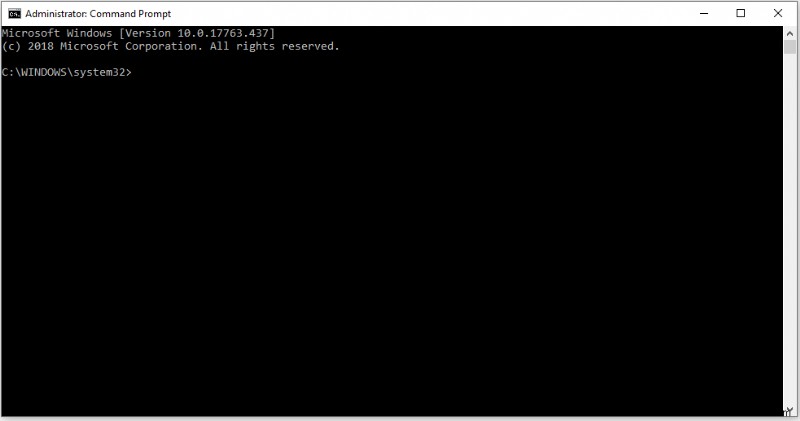
시작하기 전에 관리자로 명령 프롬프트에 액세스하려면 관리자로 로그인해야 합니다. 관리자 계정으로 로그인하지 않은 경우 계속 진행하려면 관리자 계정 비밀번호를 입력하라는 메시지가 표시됩니다.
Windows 10에서 관리자 권한으로 명령 프롬프트를 실행하는 방법
방법 1:시작 메뉴 검색창

시작 메뉴 검색 상자를 사용하여 관리자 권한으로 CMD를 실행하려면 다음 단계를 따르십시오.
1단계: 시작 버튼 옆의 검색 표시줄에 cmd 또는 명령 프롬프트를 입력합니다.
2단계: 결과에서 명령 프롬프트를 찾아 마우스 오른쪽 버튼으로 클릭합니다.
3단계: 관리자 권한으로 실행을 선택합니다.
참고: 관리자 계정으로 로그인하지 않은 경우 관리자 계정을 입력해야 합니다.
4단계: "이 앱이 PC를 변경하도록 허용하시겠습니까?"라는 사용자 계정 컨트롤 메시지가 표시될 수 있습니다.
5단계: 예를 클릭하면 명령 프롬프트가 시작됩니다.
방법 2:파일 탐색기 사용

파일 탐색기를 사용하여 Windows 10에서 cmd를 "관리자 권한으로 실행"하도록 할 수 있습니다.
1단계: 실행 상자를 가져오려면 Windows와 R을 누르십시오.
2단계: %windir%\System32\를 입력하고 Enter 키를 눌러 System32 폴더를 가져옵니다.
3단계: 스크롤하여 cmd.exe를 찾아 마우스 오른쪽 버튼으로 클릭하고 "관리자 권한으로 실행"을 선택합니다.
방법 3:시작 메뉴에서 실행

시작 메뉴를 사용하여 Windows에서 관리자 권한으로 명령 프롬프트를 실행하려면 다음 단계를 따르십시오.
1단계: Windows 키를 누르거나 시작 버튼을 클릭하여 메뉴를 엽니다.
목록에서 명령 프롬프트를 찾은 다음 자세히-> 관리자 권한으로 실행을 클릭합니다.
방법 4:작업 관리자 사용

작업 관리자를 사용하여 관리자 모드에서 명령 프롬프트를 가져올 수 있습니다. 다음 단계를 따르십시오.
1단계: 작업 표시줄을 마우스 오른쪽 버튼으로 클릭하여 상황에 맞는 메뉴를 표시하고 작업 관리자를 클릭합니다.
2단계: 파일로 이동하여 새 작업 실행을 클릭합니다.
S3단계: 새 작업 생성 창에서 cmd를 입력하고 관리자 권한으로 이 작업 생성에 체크 표시하는 것을 잊지 마십시오.
방법 5:시작 버튼을 마우스 오른쪽 버튼으로 클릭
시작 버튼을 사용하여 명령 프롬프트를 승격 모드로 가져오려면 다음 단계를 따르십시오.
1단계: Windows 시작 버튼을 마우스 오른쪽 버튼으로 클릭하거나 키보드에서 "Windows + X" 키를 누릅니다.
2단계: 목록에서 "명령 프롬프트(관리자)"를 찾아 클릭하여 실행합니다.
참고: Windows 10을 Windows 10 Creators Update로 업데이트한 경우 이 기능이 나타나지 않을 수 있습니다.
따라서 Windows에서 CMD를 관리자로 실행하는 몇 가지 방법이 있습니다. 상승 모드에서 CMD를 시작하고 실행하는 다른 방법을 알고 있습니까? 그렇다면 아래 댓글 섹션에 언급하십시오.
